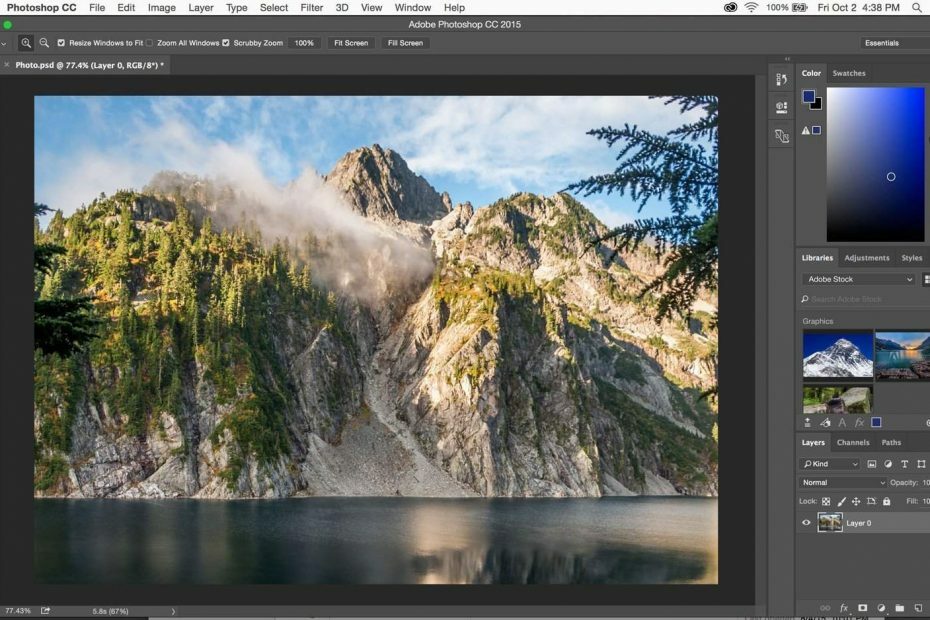- Fotografie RAW sú formátom súboru, v ktorom sú stále uchované všetky údaje z fotoaparátu.
- To znamená, že fotografie typu RAW sú najlepšou verziou fotografie, ktorú môžete mať, pretože obsahuje informácie, ktoré nie sú viditeľné voľným okom.
- Profesionálnym editorom obrázkov sa páči Adobe Photoshop sú vynikajúce na otváranie fotografií vo formáte RAW a na opravu akýchkoľvek problémov s nimi súvisiacich.
- Ďalšie návody na riešenie problémov nájdete na našej stránke Stránka s opravou systému Windows 10 tiež.

Creative Cloud je všetko, čo potrebujete na oživenie svojej fantázie. Používajte všetky aplikácie Adobe a kombinujte ich, aby ste dosiahli úžasné výsledky. Pomocou služby Creative Cloud môžete vytvárať, upravovať a vykresľovať v rôznych formátoch:
- Fotografie
- Videá
- Piesne
- 3D modely a infografiky
- Mnoho ďalších umeleckých diel
Získajte všetky aplikácie za špeciálnu cenu!
Microsoft Photos je zjednodušujúci a intuitívny prehliadač fotografií, ktorý bol navrhnutý na použitie ako predvolená aplikácia na prehliadanie fotografií v systéme Windows 10.
Niektorí používatelia však hlásili správy o Fóra spoločnosti Microsoft že prehliadač fotografií vo Windows 10 rotuje ich nespracované fotografie.
[…] Všetky vertikálne fotografie sa v poslednej dobe automaticky preklopia nabok. Keď sa to pokúsim otočiť, zobrazí sa mi „To nefungovalo, súbory RAW sa neotáčajú. Vyberte úpravy, aby ste ich otočili, a uložte ich ako iný typ súboru. “ Toto sa ešte nikdy nestalo. Pracujem s viacerými fotografiami a naozaj sa mi nechce, aby som sa musel meniť.
Zdá sa, že problém je úplne bežný, pretože podobné problémy majú ľudia so širokou škálou verzií a fotoaparátov pre Windows 10. Skôr by sa zdalo, že odinštalovanie a preinštalovanie aplikácie problém nevyriešili.
Ako opravím problém s rotujúcimi fotografiami RAW?
1. Vyskúšajte inú aplikáciu na prezeranie fotografií
Jedným z najlepších prehliadačov fotografií, ktorý môžete vyskúšať, je Adobe Photoshop. Jedným z najlepších produktov pre všetko, čo súvisí s obrázkami, je Adobe Photoshop.
V tomto prípade je Photoshop dokonalý na otváranie fotografií vo formáte RAW a môžete v ňom dokonca urobiť niekoľko vylepšení.
⇒Stiahnite si Adobe Photoshop zadarmo
2. Aktualizujte Prehliadač fotografií na najnovšiu verziu
Aplikácie neukladajte sa aktualizujú predvolene, pokiaľ neotvoríte Microsoft Store. Keď to urobíte, začnú sa automaticky aktualizovať. Existujú však prípady, keď musíte aplikáciu obchodu vynútiť aktualizáciu manuálne.
Môžete to urobiť podľa týchto krokov:
- Stlačte Windows
- Zadajte Microsoft Store
- Stlačte tlačidlo 3 bodky v pravom hornom rohu okna, vedľa Vyhľadať
- Vyberte Súbory na stiahnutie a aktualizácie z rozbaľovacej ponuky
- Zobrazí sa zoznam všetkých aplikácií Store, ktoré ste nainštalovali. Keď sa to stane, stlačte Získajte aktualizácie
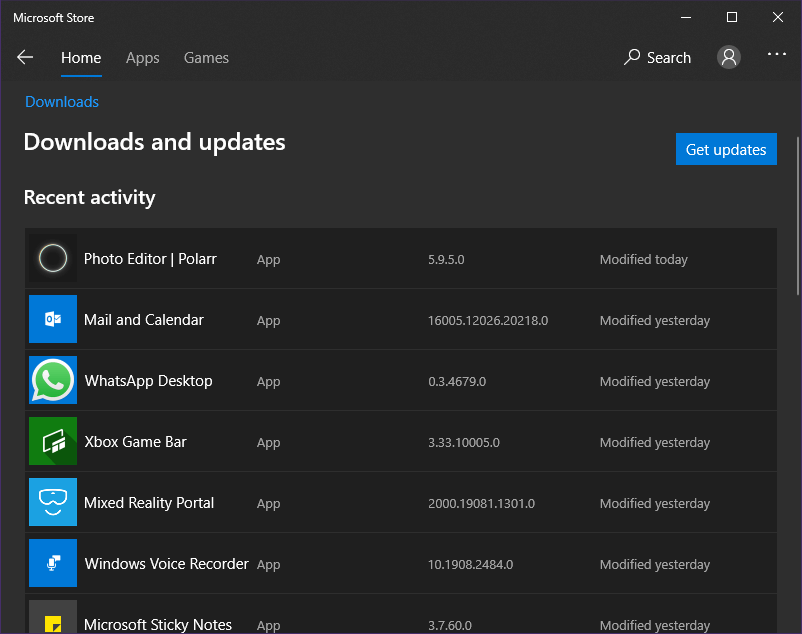
3. Aktualizujte Windows 10 na najnovšiu verziu
Niekedy môže byť stará verzia systému Windows 10 v konflikte s novšou verziou aplikácie Photo Viewer.
- Stlačte Windows
- Kliknite na nastavenie (gombík v tvare ozubeného kolesa)
- Vyberte Aktualizácie a zabezpečenie
- Kliknite Skontroluj aktualizácie
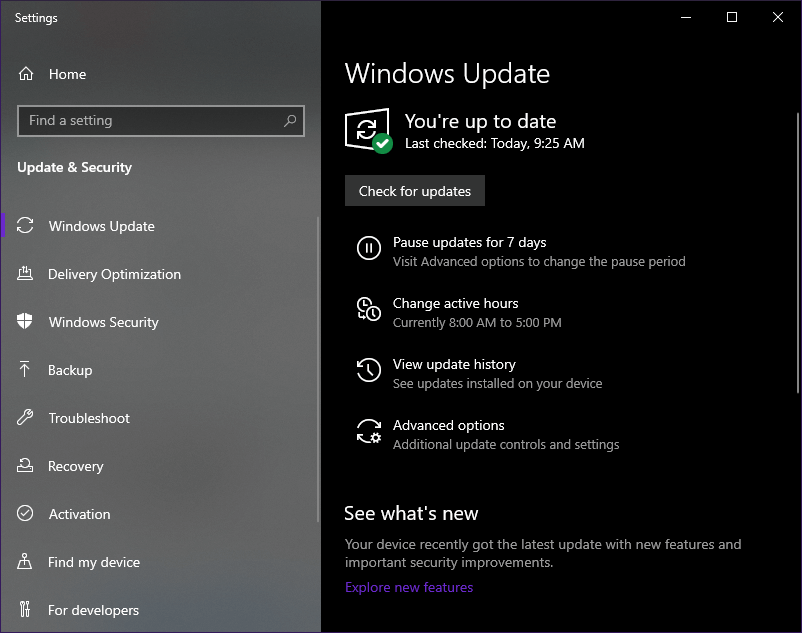
4. Riešte problémy, či za to môže vaša kamera
Prejdite na web výrobcu fotoaparátu a overte, či používané fotoaparáty podporujú Windows 10
5. Uistite sa, že prehliadač fotografií podporuje formát súboru, ktorý sa pokúšate otvoriť.
Formát súboru môžete zistiť buď pomocou názvu (ak má príponu), alebo kliknutím pravým tlačidlom myši a prezeraním vlastností súboru.
Keď uvidíte formát súboru, prejdite na stránku sťahovania aplikácie Photo Viewer alebo v dokumentácii pomocníka skontrolujte, či je tento formát podporovaný.
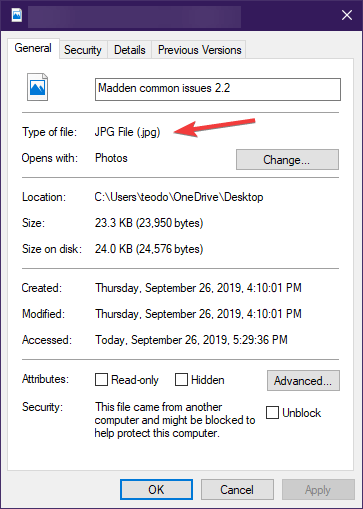
Podľa týchto krokov by ste už nemali mať problémy s otáčaním fotografií RAW v počítači.
Dajte nám vedieť, ktoré riešenie vám pomohlo, a to tak, že nám zanecháte správu v sekcii komentárov nižšie.
často kladené otázky
Pri fotografii je RAW formát súboru, ktorý zachytáva všetky obrazové údaje zaznamenané snímačom pri fotografovaní bez akejkoľvek kompresie. Profesionálni prehliadači fotografií dokáže ľahko otvoriť súbory RAW.
Väčšina profesionálne editory obrázkov sú schopné otvárať fotografie vo formáte RAW.
Pri súboroch RAW si obrázok zachová väčšinu informácií z fotoaparátu, napríklad ostrosť a kontrast, zatiaľ čo obrázky JPEG sú výrazne komprimované a spracované.